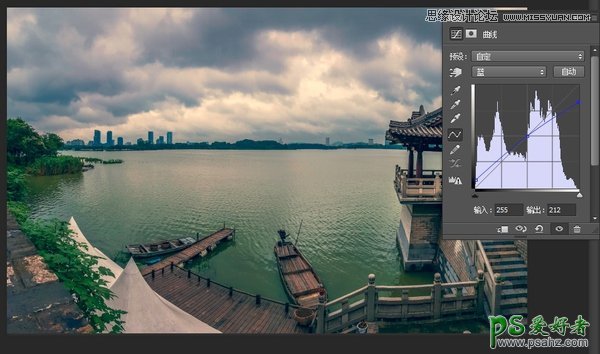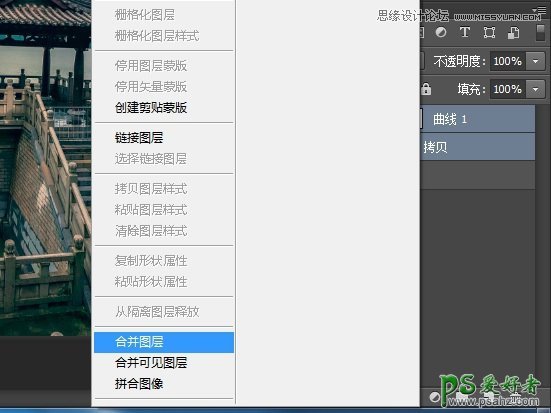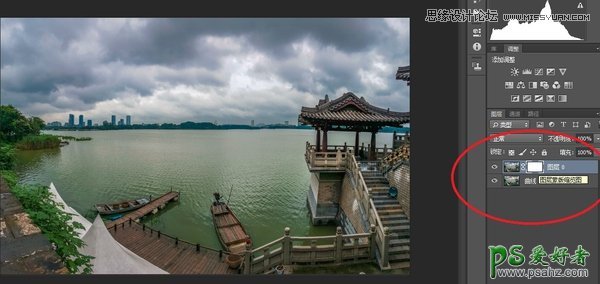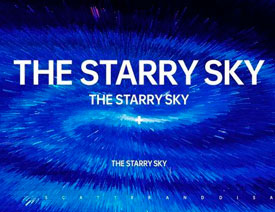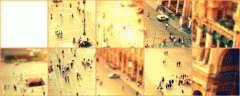当前位置:PS爱好者教程网主页 > PS照片处理 > 教程
Photoshop后期修图教程:把普通风景照片修出单反级别后期大片效(6)
时间:2015-09-02 17:41 来源:PS照片处理教程 作者:后期大片 阅读:次
接下来我们看一下颜色。
调颜色不要套滤镜,而要想:你想要什么。
这张图里,我想到的是:乌云应该是有点发暗红和发黄,同时这种颜色的光也倒影在水里。而水的颜色是绿色。建筑颜色保持不变。
Ctrl+J复制图层。
打开调整曲线的面板,红色:
我们发现曲线的高光部分(红框里),对应的是云层发光处,以及水中反光。而低光部分(蓝框里),对应的是绿色的水面:
所以把右侧曲线拉高,左侧拉低。使云层发光处和水面反光呈现红色,水面呈现青色。
然后调整蓝色曲线,使得暗处发蓝,亮处(云层和水面反光处)发黄:
把上面两个图层合并:
把合并得到的图层拖到最下面。然后对上面的图层新建一个蒙版:
最新教程
推荐教程